2023-07-08 250
具体步骤如下:
1、先打开我们的电脑,然后我们双击电脑桌面上的控制面板;

2、之后点击硬件和声音;
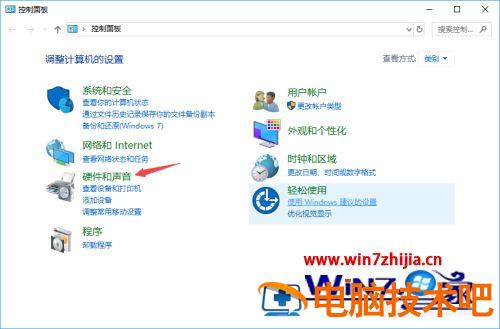
3、然后我们点击SmartAudio;
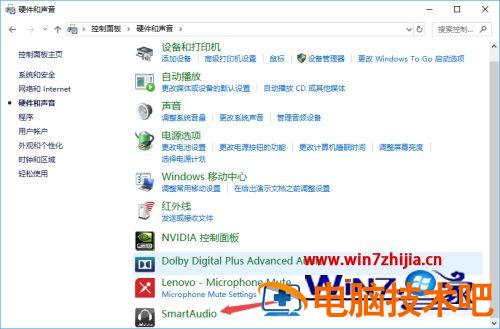
4、弹出的界面,我们可以看到默认的是扬声器;

5、我们点击旁边的耳机;

6、然后我们可以看到此时我们还没有插入耳机,如果插入的话,我们也需要先拔出,之后再插入进去;

7、然后我们就可以看到我们的耳机被连接上了。

经过上面的方法就可以解决笔记本插上耳机没声音这个问题了,是不是很简单呢,只要按照上面的方法就可以解决这个问题了。
原文链接:https://000nw.com/4753.html
=========================================
https://000nw.com/ 为 “电脑技术吧” 唯一官方服务平台,请勿相信其他任何渠道。
系统教程 2023-07-23
电脑技术 2023-07-23
应用技巧 2023-07-23
系统教程 2023-07-23
系统教程 2023-07-23
软件办公 2023-07-11
软件办公 2023-07-11
软件办公 2023-07-12
软件办公 2023-07-12
软件办公 2023-07-12
扫码二维码
获取最新动态
